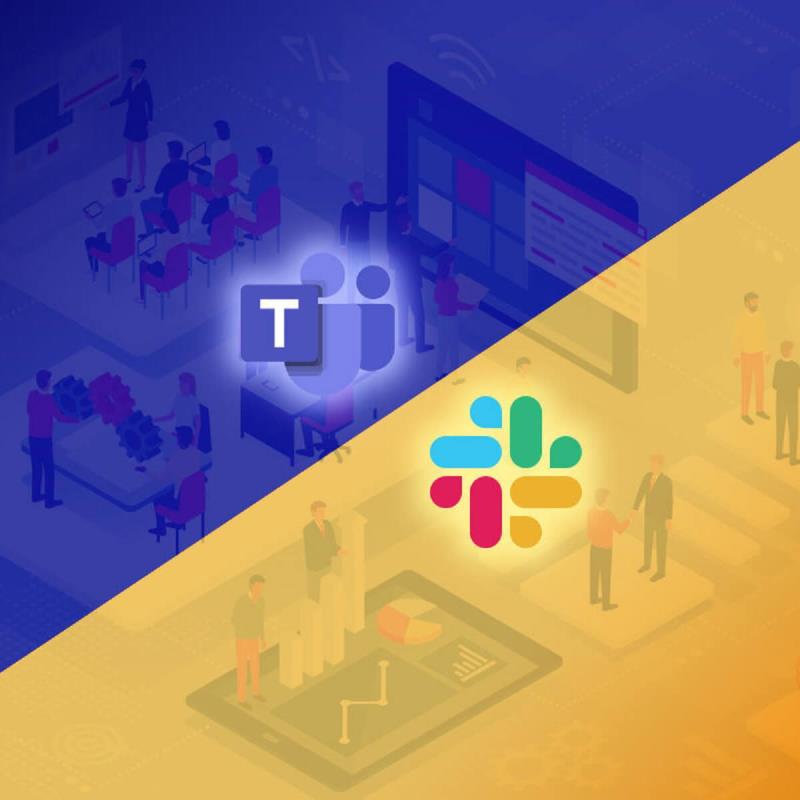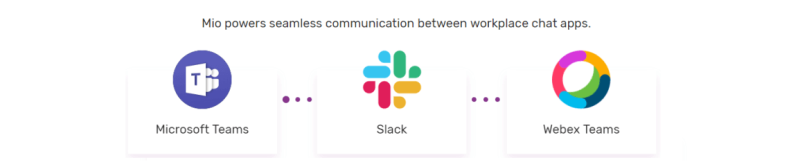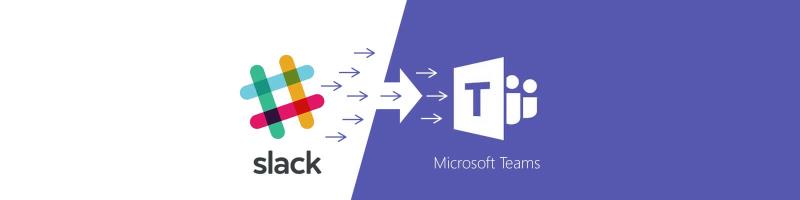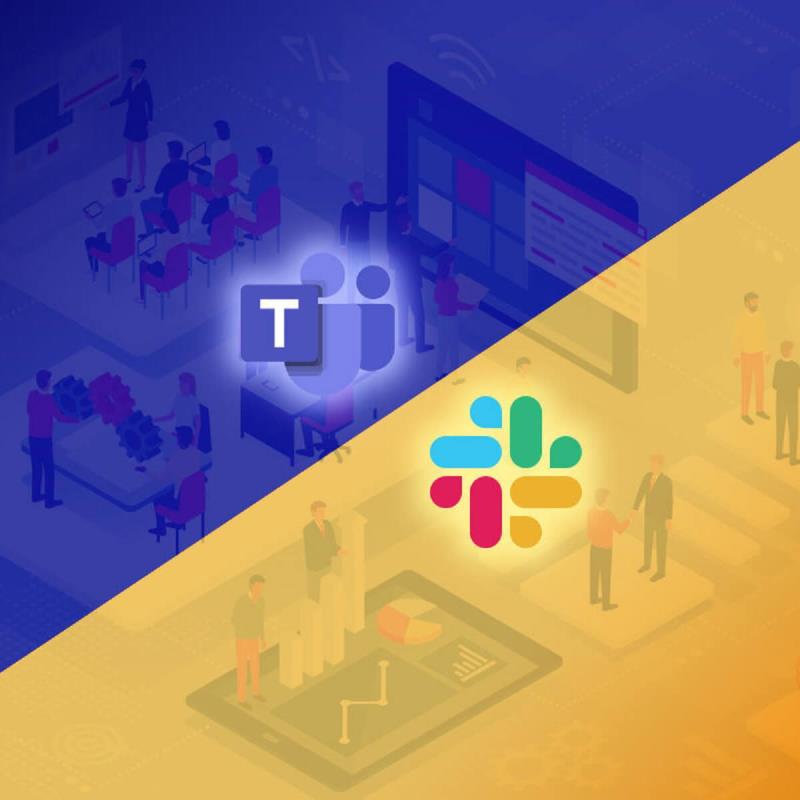
Fazer seu trabalho no escritório seria muito mais difícil se você não pudesse se comunicar com os membros da equipe e colegas. É por isso que existem muitas ferramentas de software colaborativo disponíveis para as empresas usarem
Um desses programas colaborativos é o Slack . Slack é uma ferramenta de mensagens instantâneas baseada na nuvem que permite que as pessoas se agrupem em canais conhecidos como Workplaces.
Outro bom exemplo de uma ótima ferramenta colaborativa é o Microsoft Teams. Ele combina bate-papo persistente no local de trabalho, videoconferências, armazenamento de arquivos e integração de aplicativos.
Esses dois serviços parecem muito familiares e têm um propósito comum, portanto, integrar uma característica na outra estava fadado a acontecer em um ponto do outro.
Como posso integrar o Slack e o Microsoft Teams?
1. Use os serviços da Web
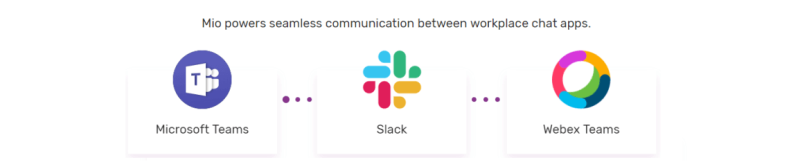
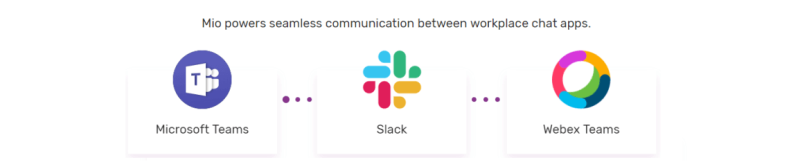
Vários serviços da web oferecem a oportunidade de integrar o Slack e o Microsoft Teams entre si.
Alguns dos mais populares são os seguintes:
A melhor parte dessas ferramentas é que todas funcionam praticamente da mesma maneira:
- Você tem que ir a qualquer um desses sites
- Insira suas credenciais de login do Slack e do Microsoft Teams
- Clique em um botão Conectar ou Link
Uma coisa que você deve se lembrar sobre esses serviços é que eles funcionam apenas com as versões de navegador do Slack e do Microsoft Teams. Dessa forma, se você for usar os dois constantemente, pode continuar e desinstalar os clientes de desktop.
Além disso, alguns desses serviços não são gratuitos, o que é um pouco decepcionante, considerando como eles são usados para conectar dois serviços gratuitos.
2. Use APIs e bots 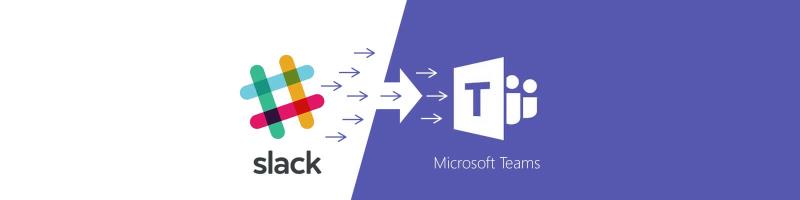
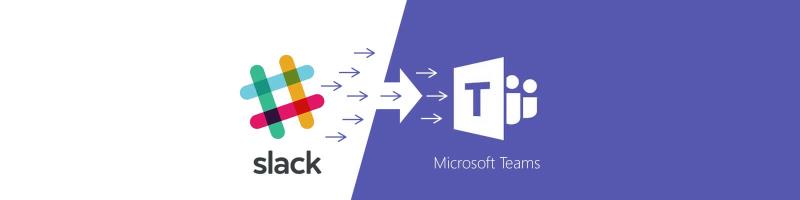
A Microsoft disponibilizou um conector Slack em seu inventário de conectores . Ele permite alguns crossover do Slack e do Microsoft Teams, e você se beneficiará de funcionalidades como ingressar em um canal do Slack e pode até definir gatilhos para determinados eventos.
Como você deve ter notado, não há muitas coisas que você possa fazer se quiser integrar o Microsoft Teams ao Slack. A falta de recursos de integração direta entre os dois serviços provavelmente decorre do fato de que os dois estão em rivalidade direta um com o outro .
Seja qual for o caso, se você deseja integrar algumas das funcionalidades do Microsoft Teams no Slack e vice-versa, pelo menos agora você sabe que isso pode ser feito, embora de forma limitada.
Você acha que o Slack e o Microsoft Teams deveriam ser capazes de se integrar mais diretamente?
Deixe-nos saber sua opinião sobre o assunto na seção de comentários abaixo.
- O Slack tem uma IU mais amigável e intuitiva e é mais fácil de configurar. O Microsoft Teams tem uma curva de aprendizado maior e a configuração é mais complexa.
- O Microsoft Teams é voltado para grandes empresas. O Slack é excelente para pequenas empresas e empresas.
- O Microsoft Teams oferece integração perfeita e completa do Office 365, enquanto o Slack oferece integração limitada do Office 365.
- O Slack tem um limite de histórico de mensagens de 10 mil mensagens. Se você deseja acessar mensagens além desse limite, você precisa atualizar seu plano. Por outro lado, as equipes oferecem acesso ilimitado ao histórico de mensagens.
- Você pode hospedar reuniões de até 250 participantes nas equipes, enquanto as reuniões do Slack podem acomodar no máximo 15 participantes.
- O compartilhamento de tela está disponível em todos os planos Teams, enquanto o Slack oferece suporte a esse recurso apenas em planos pagos.
- Quais grandes empresas usam o Slack?
Milhares de grandes empresas confiam na Slack para a colaboração dos funcionários. Algumas das maiores empresas que usam o Slack internamente incluem BBC, IBM, Airbnb, Pinterest, Dropbox, Medium, Vodafone, RBC, The Fox Broadcasting Company, Hubspot, Intuit, Trivago, Shopify.
Se você quiser ver o que outras empresas estão usando o Slack, visite a página Customer Stories do Slack .
perguntas frequentes
- A Microsoft usa o Slack?
A Microsoft não usa o Slack. Na verdade, a gigante de Redmond colocou o Slack na lista de softwares proibidos para seus funcionários. Isso significa que os funcionários da Microsoft não têm permissão para usar o Slack no trabalho para concluir suas tarefas diárias.
- Qual é a diferença entre o Microsoft Teams e o Slack?
Aqui estão as principais diferenças entre o Microsoft Teams e o Slack:
- O Slack tem uma IU mais amigável e intuitiva e é mais fácil de configurar. O Microsoft Teams tem uma curva de aprendizado maior e a configuração é mais complexa.
- O Microsoft Teams é voltado para grandes empresas. O Slack é excelente para pequenas empresas e empresas.
- O Microsoft Teams oferece integração perfeita e completa do Office 365, enquanto o Slack oferece integração limitada do Office 365.
- O Slack tem um limite de histórico de mensagens de 10 mil mensagens. Se você deseja acessar mensagens além desse limite, você precisa atualizar seu plano. Por outro lado, as equipes oferecem acesso ilimitado ao histórico de mensagens.
- Quais grandes empresas usam o Slack?
Milhares de grandes empresas confiam na Slack para a colaboração dos funcionários. Algumas das maiores empresas que usam o Slack internamente incluem BBC, IBM, Airbnb, Pinterest, Dropbox, Medium, Vodafone, RBC, The Fox Broadcasting Company, Hubspot, Intuit, Trivago, Shopify.